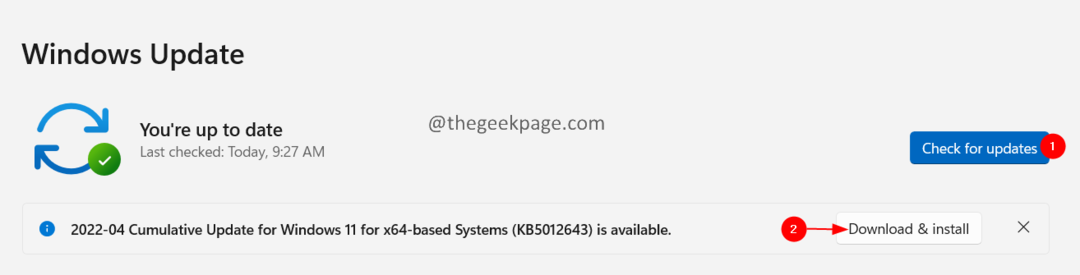- นักเล่นเกมมากกว่าสองสามคนอ้างว่าคอนโทรลเลอร์ Xbox ของพวกเขาหยุดทำงานและไม่เป็นที่รู้จักอีกต่อไป
- เป็นไปได้ว่า Windows 11 ไม่รู้จักไดรฟ์ USB เนื่องจากไดรเวอร์ที่ล้าสมัยหรือทำงานผิดปกติ หรือเนื่องจากการตั้งค่าการจัดการพลังงาน
- ทางเลือกหนึ่งในการแก้ไขปัญหาคือการติดตั้งไดรเวอร์คอนโทรลเลอร์เวอร์ชันล่าสุด
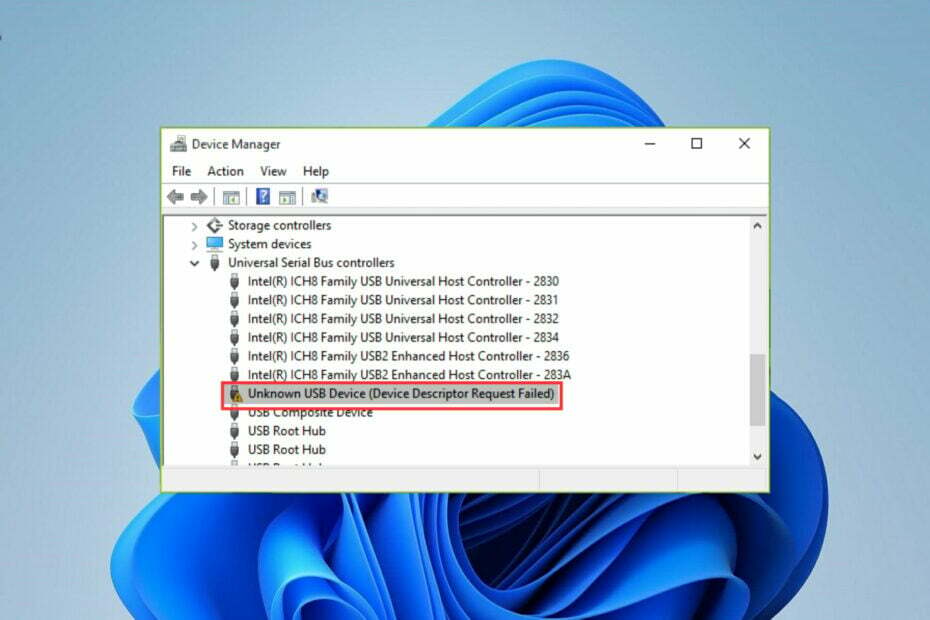
Xติดตั้งโดยคลิกดาวน์โหลดไฟล์
ซอฟต์แวร์นี้จะซ่อมแซมข้อผิดพลาดทั่วไปของคอมพิวเตอร์ ปกป้องคุณจากการสูญหายของไฟล์ มัลแวร์ ความล้มเหลวของฮาร์ดแวร์ และปรับแต่งพีซีของคุณเพื่อประสิทธิภาพสูงสุด แก้ไขปัญหาพีซีและลบไวรัสทันทีใน 3 ขั้นตอนง่ายๆ:
- ดาวน์โหลด Restoro PC Repair Tool ที่มาพร้อมกับสิทธิบัตรเทคโนโลยี (มีสิทธิบัตร ที่นี่).
- คลิก เริ่มสแกน เพื่อค้นหาปัญหาของ Windows ที่อาจทำให้เกิดปัญหากับพีซี
- คลิก ซ่อมทั้งหมด เพื่อแก้ไขปัญหาที่ส่งผลต่อความปลอดภัยและประสิทธิภาพของคอมพิวเตอร์ของคุณ
- Restoro ถูกดาวน์โหลดโดย 0 ผู้อ่านในเดือนนี้
การประสบปัญหาและข้อบกพร่องไม่ใช่เรื่องใหม่ เนื่องจากเหตุการณ์นี้เกิดขึ้นเป็นประจำสำหรับผู้ใช้บางคน หลังจากติดตั้ง Windows 11
ลูกค้าจำนวนมากแจ้งปัญหาร้ายแรงเกี่ยวกับการเชื่อมต่อระหว่างคอนโทรลเลอร์ Xbox และพีซี
การแจ้งเตือนข้อผิดพลาดดูเหมือนจะบอกว่า ตรวจไม่พบอุปกรณ์ USBซึ่งในกรณีนี้ เราจะต้องติดตั้งการอัปเดตไดรเวอร์ล่าสุดที่มี
หากคอนโทรลเลอร์ Xbox ของคุณทำงานไม่ถูกต้องด้วยเหตุผลอื่น วิธีการที่แสดงด้านล่างอาจยังคงสามารถแก้ไขปัญหาของคุณได้ อย่าลืมลองใช้ดูทีละขั้นตอน
คอนโทรลเลอร์ Xbox ใดที่ทำงานกับพีซีได้
เป็นไปได้ที่จะใช้คอนโทรลเลอร์ Xbox One เพื่อเล่นเกมบนคอมพิวเตอร์ของคุณ หากคุณต้องการแป้นเกมมากกว่าเมาส์และคีย์บอร์ดเมื่อเล่นเกมบนคอมพิวเตอร์ของคุณ
นอกจากนี้ เนื่องจากตัวควบคุม Xbox One ได้รับการสนับสนุนโดย Windows 11 (เช่นเดียวกับ Windows 10) กระบวนการติดตั้งจึงง่ายมาก
เทคนิคที่คุณเชื่อมต่อคอนโทรลเลอร์ Xbox One กับพีซีของคุณอาจแตกต่างกันเล็กน้อยขึ้นอยู่กับประเภทของ gamepad ที่คุณมีและวิธีการที่คุณเลือกเชื่อมต่อ

หากคุณไม่สนใจการเชื่อมต่อแบบมีสาย การใช้สาย USB เพื่อเชื่อมต่อคอนโทรลเลอร์ Xbox One ประเภทใดก็ได้กับพีซีถือเป็นวิธีที่ง่ายที่สุดในการเริ่มต้น สามารถใช้ Xbox One S และ Elite gamepad ของ Microsoft ได้ในลักษณะนี้เช่นกัน
คอนโทรลเลอร์ Xbox One ทั้งหมดมีพอร์ต Micro USB ด้วยเหตุนี้ คุณจึงสามารถเชื่อมต่อกับพีซีได้โดยตรงโดยใช้อะแดปเตอร์ Micro USB เป็น USB Type-A (แยกจำหน่าย) และเนื่องจาก Windows สามารถจดจำคอนโทรลเลอร์ Xbox One ที่เชื่อมต่อได้โดยอัตโนมัติ จึงไม่มีอะไรมากไปกว่านี้แล้ว
ฉันจะทำอย่างไรถ้าไม่รู้จักคอนโทรลเลอร์ใน Windows 11
1. ถอดปลั๊กแล้วเสียบคอนโทรลเลอร์ใหม่
คุณสามารถรีสตาร์ทคอนโซล Xbox ของคุณ ให้กำลังไฟเต็ม หรือถอดออกจากคอมพิวเตอร์ของคุณเพื่อรีบูตเครื่องทั้งหมดและแก้ไขปัญหาทั่วไปหลายอย่าง
ลองถอดปลั๊กและเสียบคอนโทรลเลอร์ใหม่เข้ากับพีซีหลายครั้ง กลยุทธ์ที่ตรงไปตรงมานี้ควรเป็นวิธีการแรกที่คุณพยายามเสมอ เนื่องจากให้ผลลัพธ์ในเชิงบวกอย่างสม่ำเสมอ
2. อัพเดตไดรเวอร์ USB
- คลิกขวาที่ เริ่ม ไอคอน จากนั้นเลือก ตัวจัดการอุปกรณ์.
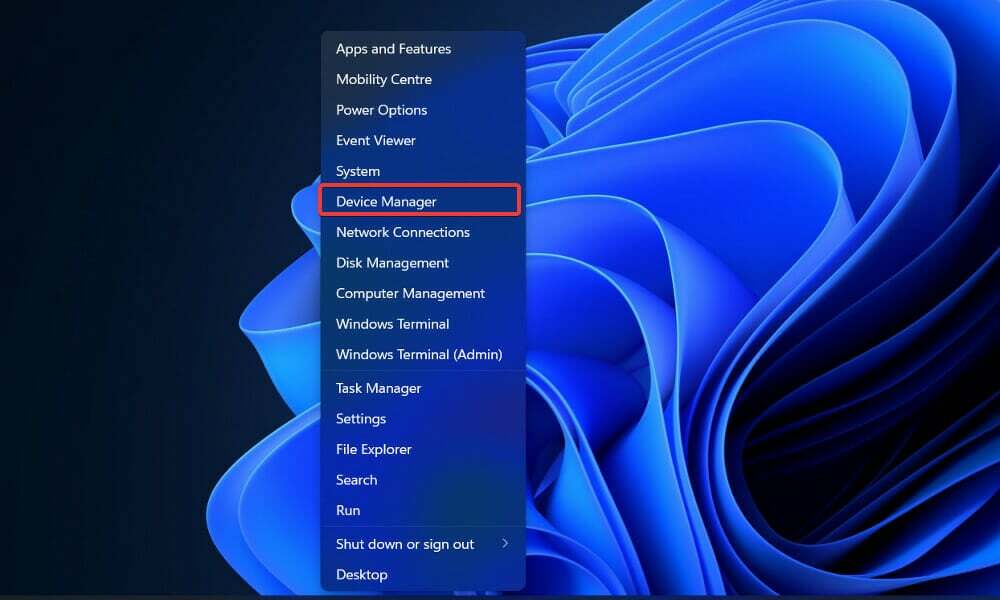
- ตอนนี้ขยาย คอนโทรลเลอร์ Universal Serial Bus โฟลเดอร์ คลิกขวาที่ทุกตัวเลือก USB แล้วแตะที่ อัพเดทไดรเวอร์.
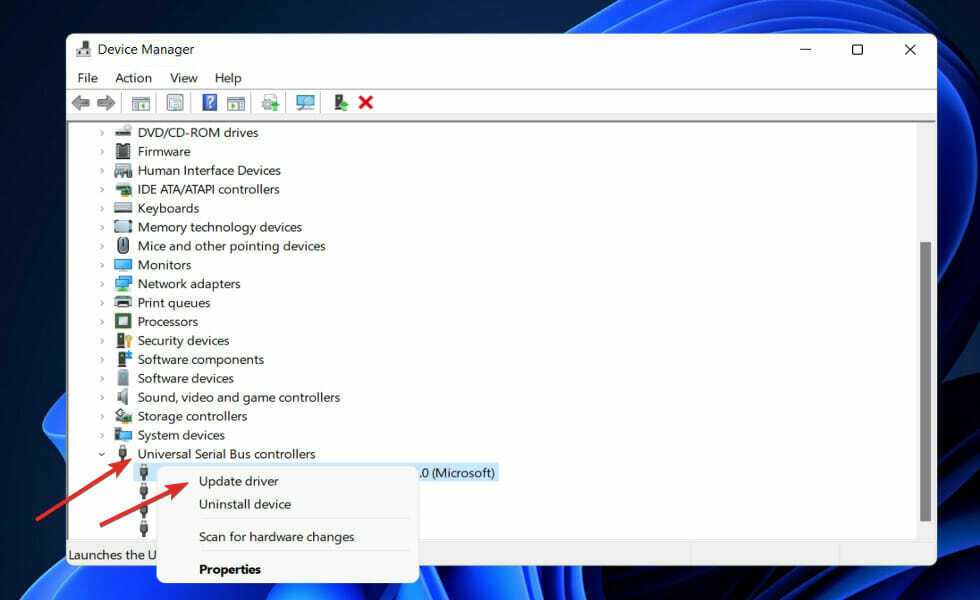
รอให้กระบวนการสิ้นสุด จากนั้นรีสตาร์ทคอมพิวเตอร์เพื่อใช้การเปลี่ยนแปลงที่ทำขึ้น ตอนนี้คุณสามารถลองอีกครั้งโดยใช้คอนโทรลเลอร์ Xbox
3. ติดตั้งไดรเวอร์คอนโทรลเลอร์ Xbox อีกครั้ง
- คลิกขวาที่ เริ่ม ไอคอน จากนั้นเลือก ตัวจัดการอุปกรณ์.
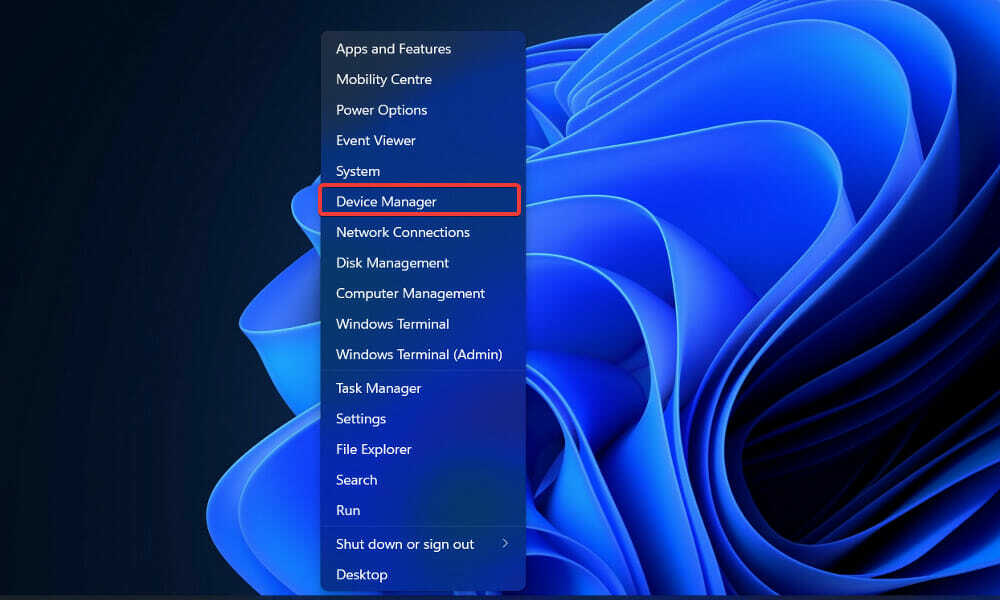
- ตอนนี้ขยาย คอนโทรลเลอร์ Xbox One ส่วนคลิกขวาแล้วแตะที่ ถอนการติดตั้งไดรเวอร์.
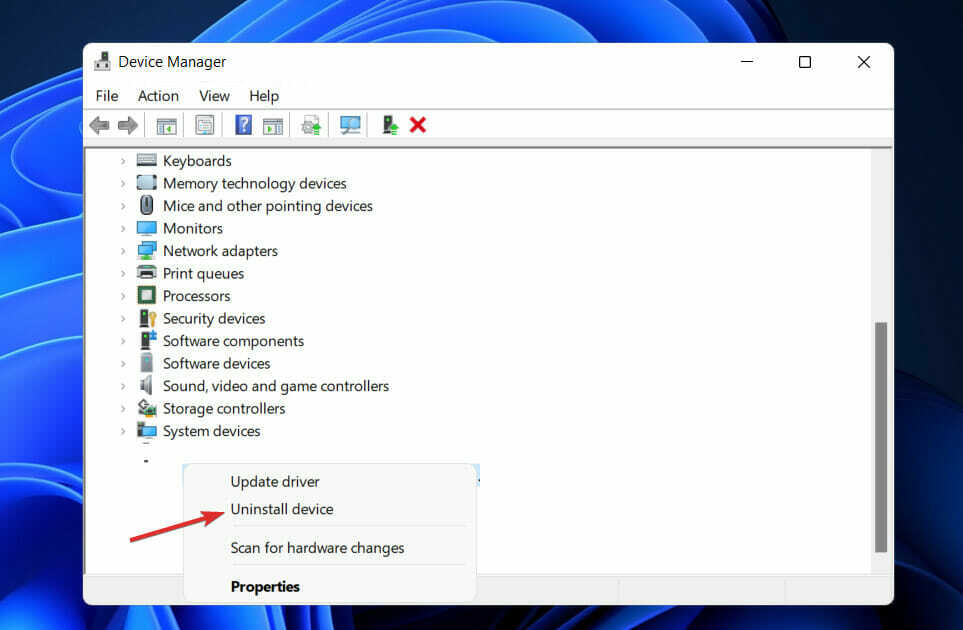
เมื่อดำเนินการเสร็จสิ้น ให้รีสตาร์ทพีซีของคุณ ขณะที่คอมพิวเตอร์กำลังรีบูต Windows จะติดตั้งไดรเวอร์ใหม่โดยอัตโนมัติ
ตอนนี้ขยาย คอนโทรลเลอร์ Xbox One ส่วนคลิกขวาแล้วแตะที่ ถอนการติดตั้งไดรเวอร์.
4. ปิดการใช้งานโปรแกรมป้องกันไวรัสของคุณ
- คลิกลูกศรขยายจากทาสก์บาร์ของคุณและคลิกขวาที่ไอคอนแอนติไวรัส จากนั้นเลือก การควบคุมโล่ของ Avast ติดตามโดย ปิดการใช้งานเป็นเวลา 10 นาที.

- หากคุณมีโปรแกรมป้องกันไวรัสอื่นติดตั้งอยู่ คุณสามารถปิดใช้งานแอปได้ชั่วคราวโดยทำตามขั้นตอนเดียวกับด้านบนหรือขั้นตอนที่คล้ายคลึงกัน
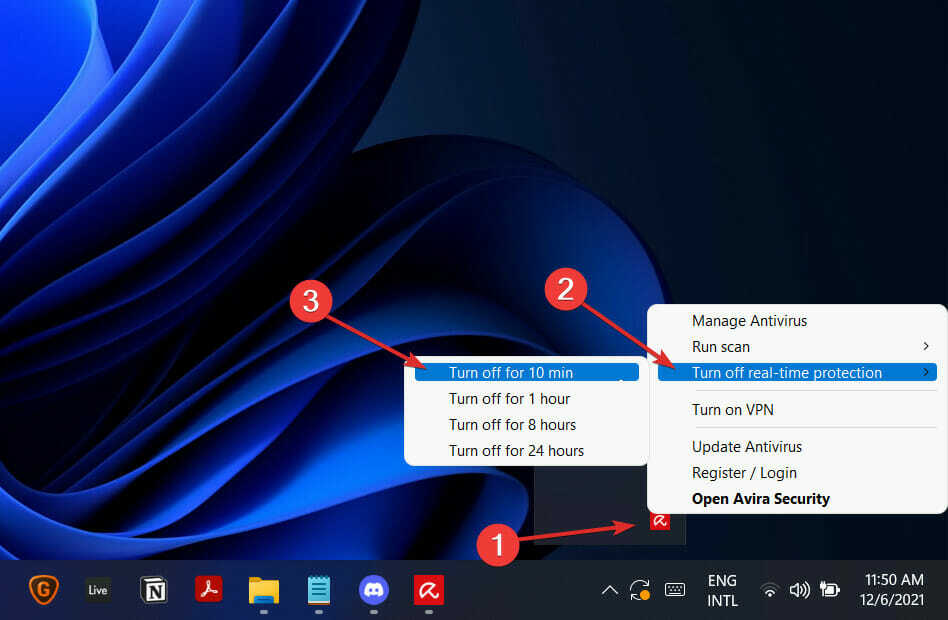
ถ้าปัญหาไม่เกิดขึ้นอีก เป็นไปได้ว่าโปรแกรมป้องกันไวรัสของคุณเป็นสาเหตุของปัญหา คุณควร พิจารณาเลือกโซลูชันแอนติไวรัสอื่นที่เข้ากันได้สำหรับ Windows 11 เพื่อปกป้องคอมพิวเตอร์ของคุณ
5. อัพเดท Windows
- กด Windows คีย์ + ผม เพื่อเปิด การตั้งค่า แอพจากนั้นคลิกที่ Windows Update ในแผงด้านซ้าย

- หากคุณมีการอัปเดตใหม่ๆ ให้ดาวน์โหลด ให้คลิกที่ ติดตั้งในขณะนี้ และรอจนกว่ากระบวนการจะเสร็จสิ้น มิฉะนั้น ให้คลิกที่ปุ่ม ตรวจสอบสำหรับการอัพเดต ปุ่ม.
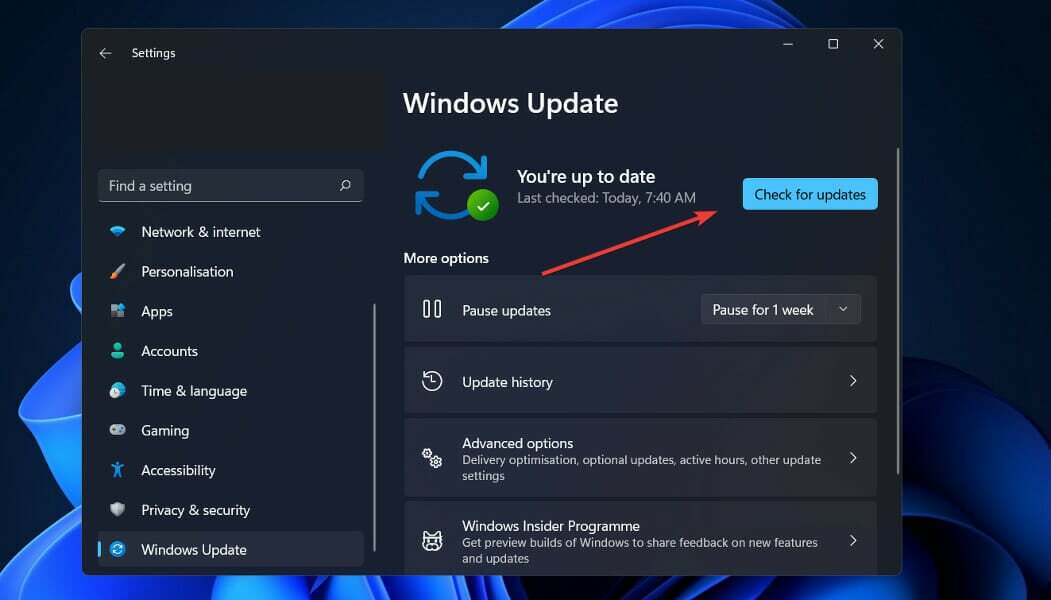
ใช้งาน Windows รุ่นก่อนหน้า….
การเรียกใช้ Windows เวอร์ชันก่อนหน้าอาจเป็นปัจจัยที่ทำให้เกิดข้อผิดพลาด ซึ่งอาจแก้ไขได้ง่ายโดยการอัปเดตระบบปฏิบัติการ เป็นไปได้มากว่าจุดบกพร่องจะได้รับการแก้ไขในรุ่นต่อๆ ไป
6. เปลี่ยนสาย USB
หากคุณเห็นข้อความแจ้งว่า ไม่รู้จักอุปกรณ์ USB ขณะพยายามใช้คอนโทรลเลอร์ Xbox อาจเป็นไปได้ว่าปัญหาอยู่ที่สายเคเบิลของคุณ
ตามที่ผู้ใช้ระบุ มีสาย USB หลายประเภท โดยบางสายถูกสร้างขึ้นมาเพื่อการชาร์จเท่านั้น และสายอื่นๆ ได้รับการออกแบบมาเพื่อให้สามารถชาร์จและถ่ายโอนข้อมูลได้
ในการพิจารณาว่าคอนโทรลเลอร์ Xbox ของคุณทำงานไม่ถูกต้องหรือไม่เป็นที่รู้จัก ให้ลองเปลี่ยนสาย USB เพื่อดูว่าสามารถแก้ปัญหาได้หรือไม่
Xbox Game Pass ทำอะไรได้บ้าง?
ด้วยค่าใช้จ่ายรายเดือนเพียงครั้งเดียว Xbox Games Pass ให้คุณเข้าถึงเกมมากกว่า 300 เกมที่คุณสามารถดาวน์โหลดและเล่นบนคอนโซล Xbox One หรือ Xbox Series X/S ของคุณได้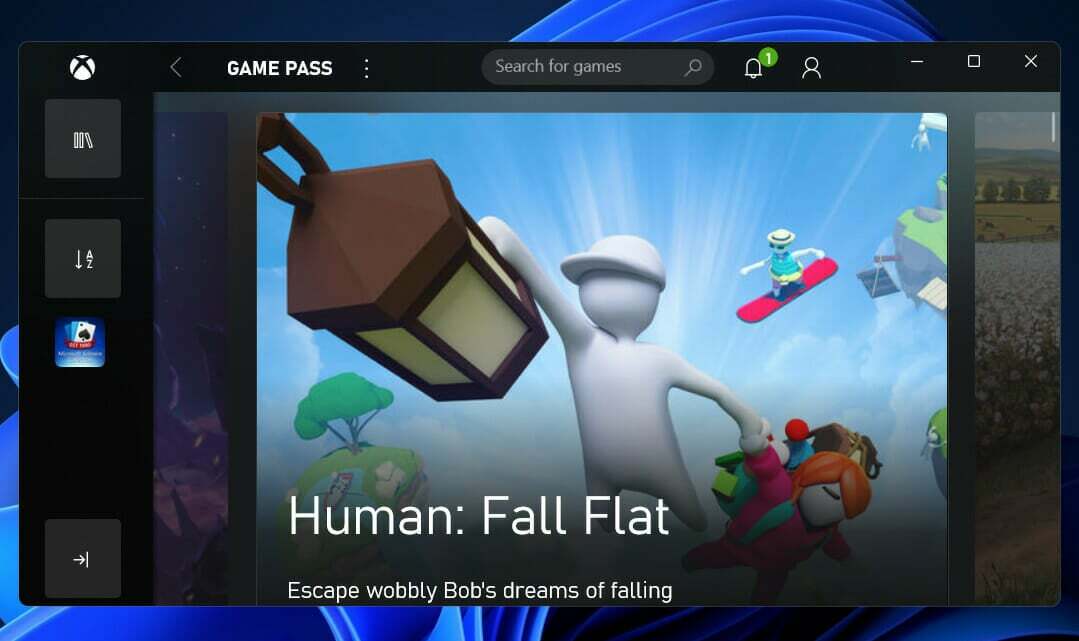
ผู้ใช้ Windows 11 ทุกคนสามารถเข้าถึง Xbox Game Pass ได้อย่างง่ายดาย ซึ่งเป็นแพลตฟอร์มเกมใหม่ที่สำคัญที่สุดของ Microsoft จนถึงปัจจุบัน บริการสมัครสมาชิกอื่น ๆ หลายแห่งพยายามที่จะสร้างตัวเองเป็น Netflix ของวิดีโอเกม แต่แอปนี้เป็นบทความของแท้
เริ่มต้นที่ $10 ต่อเดือน และให้คุณเข้าถึงคอลเลกชั่นชื่อ PC ที่ยอดเยี่ยมที่เปลี่ยนแปลงตลอดเวลา Game Pass มีให้บริการบนคอนโซลเช่นกัน โดยมีค่าธรรมเนียมการสมัครสมาชิกรายเดือน $15
นอกจากเกมหลักๆ ของ Microsoft ทุกเกมแล้ว ตั้งแต่ Gears 5 ไปจนถึง Halo Infinite แล้ว ไลบรารีนี้ยังมีเกมบุคคลที่สามที่น่าสนใจมากมาย เช่น Dragon Ball FighterZ และ The Forgotten City เกมมีให้บริการในช่วงเวลาจำกัดเท่านั้น ดังนั้นจงใช้ประโยชน์จากเกมในขณะที่คุณสามารถ
หากคุณซื้อ Xbox Game Pass Ultimate คุณจะได้รับ Xbox Live Gold, Xbox Game Pass สำหรับพีซี, EA Play, และสิทธิ์เข้าถึง Xbox Cloud Gaming (เดิมชื่อ Project xCloud) ในราคาเดียวกับ Xbox Game ตัวหลัก ผ่าน.
หากต้องการเรียนรู้เพิ่มเติมเกี่ยวกับฟีเจอร์ Windows 11 ที่งดงามนี้ ดูโพสต์ของเราเกี่ยวกับฟีเจอร์ เกม และดีลที่ดีที่สุดที่มีใน Xbox Game Pass.
สำหรับข้อมูลเพิ่มเติมและโซลูชันที่เป็นไปได้ซึ่งใช้ได้กับ Windows 11 ด้วย ตรวจสอบบทความของเราเกี่ยวกับวิธีการแก้ไขตัวควบคุม Xbox One ที่ไม่รู้จักข้อผิดพลาดใน Windows 10.
หรือคุณอาจ ดูคำแนะนำของเราเกี่ยวกับวิธีแก้ไข Windows 11 ที่ตรวจไม่พบอุปกรณ์ USB เพื่อค้นหาชุดโซลูชันต่างๆ ที่คุณสามารถใช้เพื่อแก้ไขปัญหา Xbox
แจ้งให้เราทราบในความคิดเห็นด้านล่างว่าโซลูชันใดทำงานได้ดีที่สุดสำหรับคุณรวมถึงเกมที่คุณเล่นมากที่สุดจากชุด Xbox Game Pass ขอบคุณที่อ่าน!